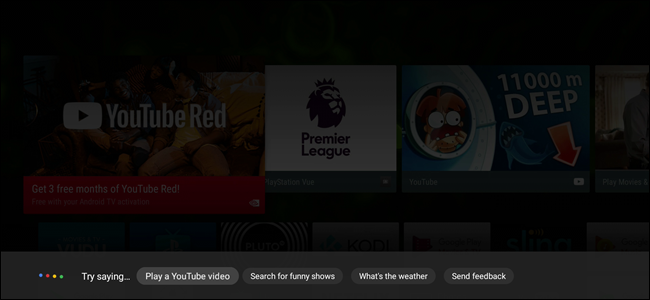HTPCを除いて、NVIDIA SHIELD TVはエンターテインメントコンソールに設置できる最も汎用性の高いボックス。 NetflixおよびYouTubeからの4K HDR再生をサポートしています。 Google Playストアからゲームをプレイし、PCまたはNVIDIAのサーバーからゲームをストリーミングできます。さらに、レトロなゲーム用のエミュレーターをセットアップすることもできます。
のようなレトロなコンソールを見てきましたが プレイステーションクラシック およびNES Classic、それらの単一のユースケースはターンオフのビット。何かをプラグインしてゲームに飛び込みたいだけで問題はありませんが、より多目的なシステムが必要な場合は、他のオプションの方が適しています。そして、NVIDIA SHIELDが最高かもしれません。
エミュレーターとROMとは何ですか?
新しいシステムで古いゲームをプレイするには、2つのピースが必要です。
- Eエミュレータ: これは、古典を模倣するソフトウェアですシステムに古典的なゲームをプレイする方法を提供します。エミュレーターは、ビデオおよびオーディオ出力の処理だけでなく、コントロールの変換も行います。また、ほとんどのエミュレータは状態を保存できるため、ゲームの進行状況をいつでも保存できます。
- ROM: これらは プレイしているゲームのソフトウェアバージョン。
エミュレーターは完全に合法です、しかし、ROMファイルは少し濁っています。 著作権法は国によって異なりますが、最良の場合、ROMを取得する唯一の法的方法は、所有しているカートリッジからROMをリッピングすることです。カートリッジは所有する必要があり、ROMファイルを他の人と共有することはできません。始める前に、お住まいの地域の法律を確認し、ROMを合法的に入手していることを確認してください。
クラシックコンソールを購入する代わりにSHIELDを使用する理由
SHIELDでのエミュレータのセットアップは、NES Classicを接続するだけでは簡単ではありませんが、 独自のシステムを構築する よりテレビフレンドリー PCでゲームをエミュレートする。ゲームをプレイしていないときでも、同じボックスを使用してお気に入りの番組を大胆に見ることができます。
NVIDIAには、SHIELD、エミュレータ開発者は、それがほとんどのユーザーが持っているコントローラーであることを知っています。これにより、そのコントローラーのサポートを簡単に組み込むことができます。つまり、お気に入りのレトロゲームですぐに使用できるようになります。
SHIELDのもう1つの利点は、次のことができることです。複数のプラットフォームからゲームをプレイします。 PlayStation Classicでは、付属の20ゲームしかプレイできません。そのため、すべてを終了すると、コンソールは(非常に魅力的な気になる)装飾になります。後で説明しますが、SHIELDのほとんどのエミュレーターはさまざまなプラットフォームをサポートしています。 NESゲームだけでなく、SNES、GameBoy、PlayStationなどもすべて1つのデバイスからプレイできます。
Google Playストアでゲームをチェックしてください

ゲームROMの合法的なコピーを持っている場合でもそして、それをプレイするエミュレーターは、Google Playストアで同じゲームを探すことを検討する必要があります。おそらくもう一度購入する必要がありますが、 グランドセフトオート シリーズは10ドル未満で入る(各)。 そして、それにより、ゲームROMを取得する合法的な灰色の領域を完全に回避できます。また、Playストアからいつでもゲームを再度ダウンロードできるため、古いカートリッジとROMファイルを保持する必要はありません。
移植されたゲームのパフォーマンスもおそらく向上しますエミュレートされたものよりも優れており、より優れたコントローラーサポートやクラウド保存などの機能を備えている場合があります。あなたが既に所有しているものを買い戻すことは少し刺されますが、その利便性はおそらく数ドルの価値があります。
そうは言っても、エミュレータを動作させる方法を見てみましょう。
必要なものは次のとおりです
この作業を行うには、いくつかのことが必要です。
- RetroArch: このエミュレータはPlayで無料で入手できます保管するので、デバイスにサイドロードすることを心配する必要はありません。また、多くの古いシステム、簡単な状態の保存、読み込みをサポートし、SHIELDコントローラーのサポートも含まれています。
- ソリッドエクスプローラー: これは、160インチ画面でもAndroidに最適なファイルマネージャーです。
- USBドライブ: 古いゲームファイルは小さいため、大きなサムドライブは必要ありません。私が持っていた20個ほどのゲームはわずか1.3GBでした。
USBドライブを準備するには、WindowsコンピューターでNTFS、exFATまたはFAT32としてフォーマットします。
ROMファイルをロードする方法

ROMを分離すれば後から簡単になりますファイルをシステムごとに異なるサブフォルダーに入れます。私のNES ROMは「NES」というラベルの付いたフォルダーにあり、GameBoy Advance ROMは「GBA」というラベルの付いたフォルダーにあります。 ROMフォルダーをすべて設定したら、フォルダー全体をUSBドライブにコピーします。
次に、サムドライブをNVIDIA SHIELDに挿入します。
SHIELDのリモコンのナビゲーションパッドを使用して、左上隅のハンバーガーメニューを選択します。

[設定]アイコンを選択します。

ナビゲーションボタンを使用してリストを下に移動します[下部のコンテキストツールバー]オプションをオフにします。このチェックボックスをオフにすると、SHIELDのリモートでコピー、貼り付けなどのツールを使用できるようになります。

リモコンの戻るボタンを1回押してから、下に移動して「USBドライブ1」を選択します。

ROMフォルダに移動し、リモコンの中央のボタンを押し続けて選択します。上部に移動して、コピーアイコンを選択します。

ナビゲーションボタンを使用して右側に移動します。デフォルトでは、内部ストレージがリストされます。クリップボードボタンを選択して、ROMフォルダーを貼り付けます。

ROMフォルダーの内部ストレージへのコピーが完了したら、リモコンのホームボタンを押してAndroid TVのホーム画面に戻ります。
RetroArchのセットアップ

RetroArchを初めて開くと、ストレージを読み取る許可を求められます。アプリはROMファイルを読み取るためにこれを必要とするため、その許可を与える必要があります。 RetroArchではゲームパッドを使用する必要があるため、ここからはすべての指示に留意してください。
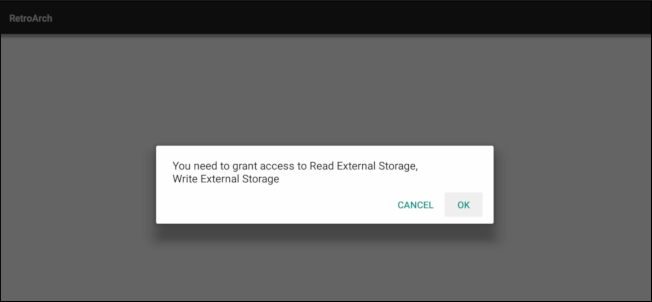
次に行うことは、Coreをダウンロードすることです。エミュレートしようとしている特定のプラットフォームで動作するように調整されたプラグインです。たとえば、GameBoy Advanceゲームをプレイする前に、GameBoy Advanceをサポートするコアをダウンロードする必要があります。これらはすべてRetroArchアプリ内で行われるため、Webサイトに移動したり、ファイルブラウザーでコピーしたりすることを心配する必要はありません。各Coreはゲームを少し上手くプレイするために随時更新される場合があり、RetroArch内からも更新できます。
Coreをインストールするには、「Load Core」を選択します。

次に、「コアをダウンロード」を選択します。

下にスクロールして、コントローラーの「A」またはリモコンの中央のボタンを押して、エミュレートするシステムのコアを選択してダウンロードします。

複数のコアを選択できる場合がありますシステム。各Coreのパフォーマンスはわずかに異なるため、ゲームが適切にプレイされていない場合は、異なるCoreの方がうまく機能する可能性があります。ゲームの進行を損なうことなく、いつでも新しいCoreをダウンロードできます。
次に、RetroArchにROMをスキャンさせますファイル。コントローラーのBを押してRetroArchのホーム画面に戻り、左のサムスティックを使用して右端まで移動します。 「スキャンディレクトリ」を選択します。

「/ storage / emulated / 0」オプションを選択します。

左のサムスティックを使用して下に移動し、「ROM」(またはROMのフォルダにタイトルを付けたもの)を選択します。

「このディレクトリをスキャン」を選択します。
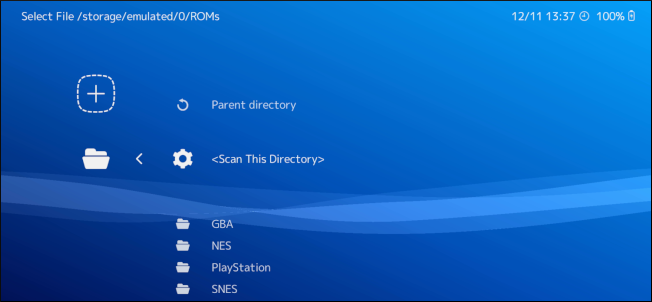
すべてのROMファイルをスキャンするには少し時間がかかりますその後、RetroArchのホームページに戻るまで、コントローラーのBボタンを押します。左のサムスティックを使用して右に移動すると、ROMファイルがあるすべてのシステムを表すアイコンが表示されます。

左に戻り、[設定]アイコンの下のメニューで[入力]を選択します。

「メニュートグルゲームパッドコンボ」を選択します。

RetroArch内のメニューは、保存およびゲームの状態をリロードして、ゲームの進行状況を保存およびロードできるようにします。この設定により、メニューを表示するために押すボタンが変更されるため、ゲームで使用しない組み合わせを選択します。

設定画面で、次のこともできますコントロールとビデオ設定の一部を変更します。たとえば、CRT時代に設計されたゲームのレイテンシを調整することができます。 CRTディスプレイには、表示される前に画像データを保存する機能はありませんが、新しいディスプレイテクノロジーでは数ミリ秒のレイテンシが追加されます。このため、レイテンシーを調整する必要がある場合があります。そのため、ボタンを押すのはオンポイントです。
実際にプレイする準備ができたら、お持ちのシステムのリストに戻ります。プレイしたいゲームを選択します。

「実行」を選択します。

プレイに使用するコアを選択します。

最後にもう一度「実行」を選択します。

それでおしまい!ゲームを実行して、心ゆくまでプレイできます。
それはすべて多くのセットアップのように見えましたが、ROMファイルを作成してから数分もかかりません。エミュレータをインストールすると、ストリーミングメディア、新しいゲーム、お気に入りのビンテージゲームを1台のデバイスで使用できるようになりました。